
![]()
![]()
![]()

iServer 2 Series
ضبط نمودار مجازی و Webسرور

omega.com/contact-us
رایگان: 1-800-826-6342
(فقط ایالات متحده و کانادا)
خدمات مشتری: 1-800-622-2378
(فقط ایالات متحده و کانادا)
خدمات مهندسی: 1-800-872-9436
(فقط ایالات متحده و کانادا)
تلفن: 203-359-1660
فکس: 203-359-7700
ایمیل: info@omega.com
برای مکان های دیگر مراجعه کنید:
omega.com/worldwide
تصور میشود اطلاعات موجود در این سند صحیح باشد، اما OMEGA هیچ مسئولیتی در قبال خطاهای موجود در آن نمیپذیرد و این حق را برای خود محفوظ میدارد که بدون اطلاع قبلی، مشخصات را تغییر دهد.
مقدمه
از این راهنمای شروع سریع با ضبط کننده نمودار مجازی سری iServer 2 و Webسرور برای نصب سریع و عملیات اولیه. برای اطلاعات دقیق، به راهنمای کاربر مراجعه کنید.
مواد
همراه با iServer 2 شما
- واحد iServer 2 سری
- منبع تغذیه DC
- باتری 9 ولت
- براکت ریلی DIN و پیچ های فیلیپس
- کابل اترنت RJ45 (برای نصب DHCP یا مستقیم به کامپیوتر)
- براکت نصب پروب و اکستندرهای ایستاده
- (فقط مدل های کاوشگر هوشمند)
- ترموکوپل های نوع K (شامل مدل های DTC)
مواد اضافی مورد نیاز است
- پروب هوشمند امگا برای مدل M12 (به عنوان مثال: SP-XXX-XX)
- پیچ گوشتی کوچک فیلیپس (برای براکت های موجود)
مواد اختیاری
- کابل Micro USB 2.0 (برای نصب مستقیم به کامپیوتر)
- روتر DHCP-Enabled (برای راه اندازی DHCP)
- رایانه در حال اجرا SYNC (برای پیکربندی پروب هوشمند)
- PN#: کابل تقسیم iServer 12 M079-MT-2-2F برای عملکرد دوگانه Smart Probe
مونتاژ سخت افزار
همه مدلهای iServer 2 قابل نصب روی دیوار هستند و دارای یک براکت ریلی DIN اختیاری هستند. فاصله بین دو سوراخ پیچ دیواری 2 ¾ اینچ (69.85 میلی متر) است. برای اتصال سخت افزار براکت ریل DIN، دو سوراخ پیچ را در قسمت زیرین دستگاه قرار دهید و از دو پیچ موجود برای محکم کردن براکت در جای خود استفاده کنید، همانطور که در شکل زیر نشان داده شده است:
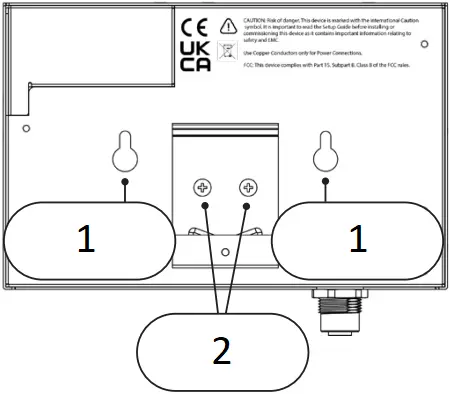
- سوراخ پیچ دیواری
- براکت DIN Rail
iS2-THB-B، iS2-THB-ST و iS2-THB-DP با یک براکت اختیاری پروب هوشمند عرضه می شود. دو سوراخ پیچ را در سمت چپ دستگاه قرار دهید و اکستندرهای ایستاده را پیچ کنید، سپس براکت را با اکستندرها تراز کنید و از دو پیچ موجود برای محکم کردن براکت در جای خود استفاده کنید.
راه اندازی دستگاه سنجش
تنظیمات دستگاه حسگر برای انواع پروب هوشمند و ترموکوپل iServer 2 متفاوت است.
| مدل ترموکوپل | مدل های پروب هوشمند M12 |
|
|
|
|
|
به یکی از بخش های عنوان مراجعه کنید اتصال ترموکوپل or اتصال پروب هوشمند M12 برای تکمیل راه اندازی دستگاه حسگر.
اتصال ترموکوپل
را iS2-THB-DTC می تواند حداکثر دو ترموکوپل را بپذیرد. برای اتصال صحیح سنسور ترموکوپل به واحد iServer 2، به نمودار اتصال ترموکوپل زیر مراجعه کنید.
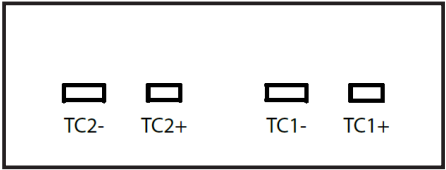
اتصال پروب هوشمند M12
را iS2-THB-B, iS2-THB-ST، و iS2-THB-DP می تواند پروب های هوشمند امگا را از طریق کانکتور M12 بپذیرد.
با اتصال پروب(های) هوشمند به یک کابل داخلی 12 پین یا کابل شکاف سازگار M8، سپس آن کابل را به کانکتور iServer 2 M12 وصل کنید. اگر کاربر یک کابل تقسیم Omega PN: M12-MT-079-2F iServer 2 و یک Smart Probe اضافی و سازگار داشته باشد، اکنون میتواند کابل اسپلیتر را با هر دو Smart Probes متصل کند.
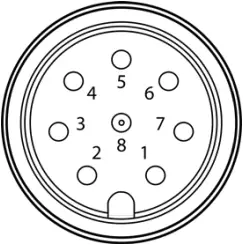
|
سنجاق |
تابع |
| پین 1 | I2C-2_SCL |
| پین 2 | سیگنال وقفه |
| پین 3 | I2C-1_SCL |
| پین 4 | I2C-1_SDA |
| پین 5 | زمین سپر |
| پین 6 | I2C-2_SDA |
| پین 7 | زمین قدرت |
| پین 8 | منبع تغذیه |
مهم: توصیه می شود که کاربران به جای Smart Probe متصل به I/O دیجیتال ارائه شده توسط iServer 2 دسترسی داشته باشند. استفاده از ورودی/خروجی دیجیتال Smart Probe ممکن است باعث ایجاد خطا در عملکرد دستگاه شود.
پیکربندی کاوشگر هوشمند با SYNC
Smart Probes را می توان از طریق نرم افزار پیکربندی SYNC Omega پیکربندی کرد. به سادگی نرم افزار را روی رایانه شخصی با درگاه USB باز راه اندازی کنید و Smart Probe را با استفاده از رابط هوشمند Omega مانند IF-001 یا IF-006-NA به رایانه متصل کنید.
مهم: ممکن است برای عملکرد صحیح دستگاه سنجش، بهروزرسانی میانافزار Smart Probe مورد نیاز باشد.
برای اطلاعات بیشتر در مورد پیکربندی Smart Probe خود، به مستندات کاربر مرتبط با شماره مدل Smart Probe خود مراجعه کنید. نرم افزار پیکربندی SYNC را می توانید به صورت رایگان در آدرس زیر دانلود کنید: https://www.omega.com/en-us/data-acquisition/software/sync-software/p/SYNC-by-Omega
ورودی/خروجی دیجیتال و رله
از کانکتور بلوک ترمینال ارائه شده و نمودار کانکتور زیر برای سیمکشی دیجیتال I/O و رلهها به iServer 2 استفاده کنید.
را DI اتصالات (DI2+، DI2-، DI1+، DI1-) ورودی 5 ولت (TTL) را می پذیرند.
را DO اتصالات (DO+، DO-) نیاز به یک جلد خارجی دارندtage و می تواند تا 0.5 را پشتیبانی کند amps در 60 ولت DC.
را رله ها (R2, R1) می تواند بار تا 1 را پشتیبانی کند amp در 30 ولت DC
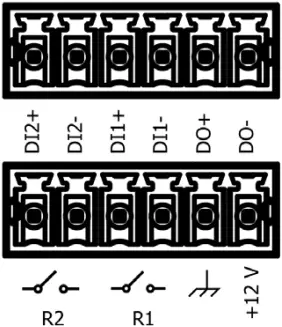
مهم: هنگام سیمکشی کانکتور بلوک ترمینال همراه برای دسترسی به ورودی/خروجی دیجیتال، آلارمها یا رلهها، توصیه میشود که کاربران دستگاه را با اتصال یک سیم به زمین شاسی کانکتورهای نشاندادهشده در نمودار بالا، زمین کنند.
پیکربندی بیشتر در مورد حالت اولیه عادی باز/معمولا بسته یا تریگرها را می توان در iServer 2 تکمیل کرد. web UI. برای اطلاعات بیشتر، به دفترچه راهنمای کاربر مراجعه کنید.
تامین انرژی iServer 2
|
رنگ LED |
توضیحات |
|
خاموش |
هیچ برقی اعمال نمی شود |
|
قرمز (چشمک زدن) |
راه اندازی مجدد سیستم |
|
قرمز (جامد) |
تنظیم مجدد کارخانه - دکمه تنظیم مجدد را به مدت 10 ثانیه فشار دهید و نگه دارید تا iServer 2 به پیش فرض کارخانه بازنشانی شود. اخطار: بازنشانی به تنظیمات کارخانه، تمام داده ها و پیکربندی ذخیره شده را بازنشانی می کند |
|
سبز (جامد) |
iServer 2 به اینترنت متصل است |
|
سبز (چشمک می زند) |
به روز رسانی سیستم عامل در حال انجام است هشدار: تا زمانی که به روز رسانی در حال انجام است، برق را از برق جدا نکنید |
|
کهربا (جامد) |
iServer 2 به اینترنت متصل نیست |
همه انواع iServer 2 دارای منبع تغذیه DC، آداپتورهای منبع تغذیه بینالمللی و باتری 9 ولتی هستند. برای تغذیه iServer 2 با استفاده از منبع تغذیه DC، منبع تغذیه را به درگاه DC 12 V واقع در iServer 2 وصل کنید. برای دسترسی به محفظه باتری 9 ولت، دو پیچ نشان داده شده در شکل زیر را بردارید و به آرامی درب را باز کنید. محفظه باتری
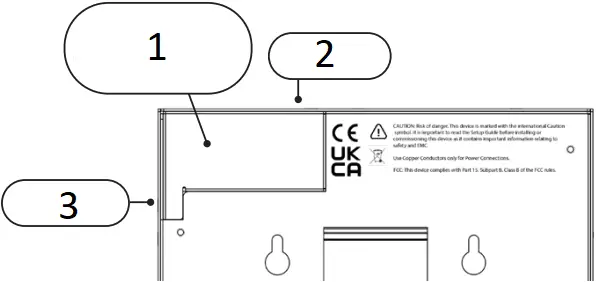
- محفظه باتری
- پیچ 1
- پیچ 2
باتری 9 ولتی را وارد کنید و دوباره پیچ ها را محکم کنید. باتری در صورت قطع برق به عنوان منبع تغذیه پشتیبان عمل خواهد کردtage.
هنگامی که دستگاه روشن شد و به طور کامل بوت شد، خوانش ها روی صفحه نمایش ظاهر می شوند.
برق بیش از اترنت
iS2-THB-DP و iS2-TH-DTC از Power over Ethernet (PoE) پشتیبانی می کنند. یک انژکتور PoE مطابق با استاندارد IEEE 802.3AF، 44 ولت تا 49 ولت، مصرف برق تحت مشخصات 10 وات iServer 2 را می توان به طور جداگانه از طریق مهندسی امگا یا یک تامین کننده جایگزین خریداری کرد. واحدهای دارای ویژگی PoE همچنین می توانند توسط یک سوئیچ PoE یا یک روتر با پشتیبانی از PoE تغذیه شوند. برای اطلاعات بیشتر به دفترچه راهنمای کاربر مراجعه کنید.
اتصال iServer 2 به رایانه شخصی شما
مهم: ممکن است برای تغییر ویژگیهای شبکه رایانه شخصی، دسترسی مدیر به رایانه شخصی لازم باشد. iServer 2 می تواند به طور خودکار به روز رسانی سیستم عامل را هنگام اتصال به اینترنت بررسی کند. دسترسی به اینترنت به شدت توصیه می شود.
3 روش برای دسترسی به iServer 2 وجود دارد webسرور

راه اندازی موفقیت آمیز منجر به دسترسی کاربر به آن می شود webصفحه ورود به سرور به روش اتصال قابل اجرا در زیر مراجعه کنید.
مهم: اگر کاربر نتواند به iServer 2 دسترسی پیدا کند webرابط کاربری سرور از طریق روش DHCP، ممکن است نیاز به نصب سرویس Bonjour داشته باشد. این سرویس را می توانید از زیر دانلود کنید URL: https://omegaupdates.azurewebsites.net/software/bonjour
روش 1 - راه اندازی DHCP
iServer 2 خود را مستقیماً با استفاده از کابل RJ45 به یک روتر مجهز به DHCP متصل کنید. در مدل نمایشگر، آدرس IP اختصاص داده شده در سمت راست پایین صفحه نمایش دستگاه ظاهر می شود. a را باز کنید web مرورگر و به آدرس IP اختصاص داده شده برای دسترسی به web UI
روش 2 - راه اندازی مستقیم به کامپیوتر - RJ45 (اترنت)
iServer 2 خود را مستقیماً با استفاده از کابل RJ45 به رایانه شخصی خود وصل کنید. را شناسایی کنید آدرس مک با بررسی برچسب پشت دستگاه به iServer 2 شما اختصاص داده شده است.
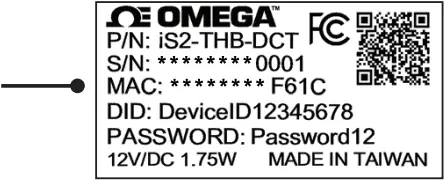
a را باز کنید web مرورگر و موارد زیر را وارد کنید URL برای دسترسی به web UI:
http://is2-omegaXXXX.local
(XXXX باید با 4 رقم آخر آدرس MAC جایگزین شود)
روش 3 - راه اندازی مستقیم به رایانه شخصی - Micro USB 2.0
iServer 2 خود را مستقیماً با استفاده از کابل micro USB 2.0 به رایانه شخصی خود وصل کنید. حرکت به کنترل پنل ویندوز، کلیک کنید مرکز شبکه و اشتراک گذاری، کلیک کنید اتصال شبکه ناشناس، و کلیک کنید خواص. کلیک کنید ویژگی های TCP/IPv4.
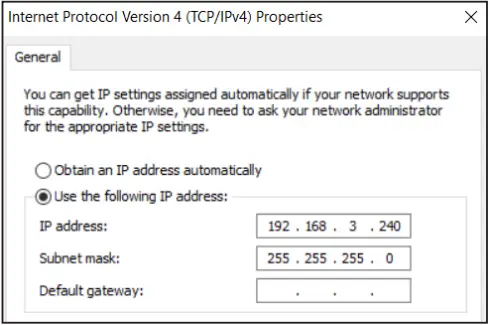
فیلد آدرس IP را با موارد زیر پر کنید:
192.168.3.XXX
(XXX می تواند هر مقدار باشد نه 200)
قسمت Subnet Mask را با موارد زیر پر کنید:
255.255.255.0
برای نهایی کردن، روی OK کلیک کنید و کامپیوتر را مجددا راه اندازی کنید.
a را باز کنید web مرورگر و برای دسترسی به آدرس زیر به آدرس زیر بروید web UI:
192.168.3.200
آی سرور 2 Web UI
کاربرانی که برای اولین بار وارد سیستم می شوند یا اعتبار ورود را تغییر نداده اند می توانند اطلاعات زیر را برای ورود وارد کنند:
نام کاربری: مدیر
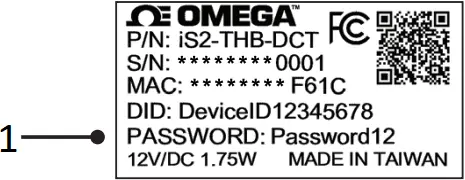
- رمز عبور بر روی یک برچسب در پشت واحد فیزیکی ارائه شده است.
پس از ورود به سیستم، web UI خوانش حسگرها را به عنوان سنج های مختلف نمایش می دهد.
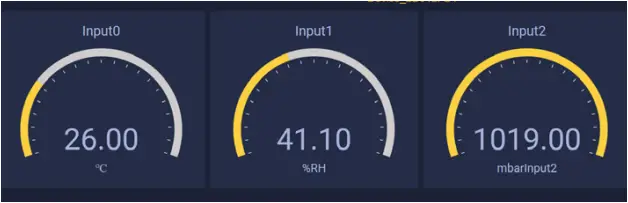
از web UI، کاربران میتوانند تنظیمات شبکه، تنظیمات ثبتنام، رویدادها و اعلانها و تنظیمات سیستم را پیکربندی کنند. برای اطلاعات بیشتر در مورد نحوه دسترسی و استفاده از این ویژگی ها، به دفترچه راهنمای کاربر iServer 2 مراجعه کنید.
گارانتی / سلب مسئولیت
شرکت OMEGA ENGINEERING، این واحد را به مدت 13 ماه از تاریخ خرید ضمانت می کند که هیچ نقصی در مواد و نحوه کار نداشته باشد. گارانتی OMEGA یک (1) ماه مهلت اضافی را به ضمانت یک (1) ساله معمولی محصول اضافه می کند تا زمان جابجایی و حمل و نقل را پوشش دهد. این تضمین می کند که مشتریان OMEGA حداکثر پوشش را برای هر محصول دریافت می کنند.
در صورت خرابی دستگاه، باید برای ارزیابی به کارخانه بازگردانده شود. بخش خدمات مشتریان OMEGA بلافاصله پس از تماس تلفنی یا درخواست کتبی، یک شماره بازگشت مجاز (AR) صادر می کند. پس از بررسی توسط OMEGA، در صورت مشاهده معیوب بودن دستگاه، بدون پرداخت هزینه تعمیر یا تعویض می شود. گارانتی OMEGA در مورد عیوب ناشی از هرگونه اقدام خریدار، از جمله اما نه محدود به سوء استفاده، رابط نامناسب، عملکرد خارج از محدوده طراحی، تعمیر نامناسب، یا اصلاح غیرمجاز اعمال نمی شود. این گارانتی در صورتی که دستگاه شواهدی مبنی بر وجود t بودن نشان دهد باطل استampبا یا نشان می دهد که در نتیجه خوردگی بیش از حد آسیب دیده است. یا جریان، گرما، رطوبت یا ارتعاش. مشخصات نامناسب؛ استفاده نادرست؛ استفاده نادرست یا سایر شرایط عملیاتی خارج از کنترل OMEGA. قطعاتی که سایش آنها ضمانت ندارد، شامل نقاط تماس، فیوزها و تریاک هستند، اما محدود به آنها نیستند.
OMEGA خوشحال است که در مورد استفاده از محصولات مختلف خود پیشنهاداتی ارائه دهد. با این حال، OMEGA نه مسئولیت هرگونه حذف یا اشتباه را بر عهده میگیرد و نه مسئولیتی در قبال آسیبهای ناشی از استفاده در صورتی که محصولاتش مطابق با اطلاعات ارائه شده توسط OMEGA باشد، اعم از شفاهی یا کتبی، بر عهده میگیرد. OMEGA فقط تضمین می کند که قطعات تولید شده توسط این شرکت مطابق مشخصات و بدون نقص باشد. OMEGA هیچ ضمانت یا نمایندگی دیگری از هر نوع، صریح یا ضمنی، به جز عنوان عنوان، و کلیه ضمانت های ضمنی از جمله هر گونه ضمانت نامه ضمانت نامه ضمانت تجاری و ضمانت تضمینی ارائه نمی دهد. سلب مسئولیت. محدودیت مسئولیت: راه حل های خریدار که در اینجا ذکر شده است انحصاری است و کل مسئولیت OMEGA در رابطه با این سفارش، خواه بر اساس قرارداد، ضمانت، سهل انگاری، غرامت، مسئولیت دقیق یا موارد دیگر، از قیمت خرید تجاوز نخواهد کرد. جزء که مسئولیت بر آن استوار است. OMEGA در هیچ موردی مسئولیتی در قبال خسارات تبعی، اتفاقی یا خاص ندارد.
شرایط: تجهیزات فروخته شده توسط OMEGA برای استفاده در نظر گرفته نشده است، و همچنین نباید از آنها استفاده شود: (1) به عنوان یک "جزء اساسی" تحت 10 CFR 21 (NRC)، که در یا با هر تاسیسات یا فعالیت هسته ای استفاده می شود. یا (2) در کاربردهای پزشکی یا مورد استفاده در انسان. در صورتی که هر محصول یا محصولی در تاسیسات یا فعالیت هسته ای، کاربرد پزشکی، استفاده بر روی انسان یا سوء استفاده به هر نحوی استفاده شود، OMEGA هیچ مسئولیتی را همانطور که در زبان اصلی ضمانت/سلب مسئولیت ما ذکر شده است، و همچنین خریدار بر عهده نمی گیرد. OMEGA را غرامت می کند و OMEGA را از هر گونه مسئولیت یا آسیب ناشی از استفاده از محصول(های) به این شیوه بی ضرر می داند.
درخواست های بازگشت / سوالات
تمام درخواستها و درخواستهای گارانتی و تعمیر را به بخش خدمات مشتریان OMEGA ارسال کنید. قبل از بازگرداندن هر محصول(های) به امگا، خریدار باید یک شماره بازگشت مجاز (AR) را از بخش خدمات مشتری امگا دریافت کند (به منظور جلوگیری از تاخیر در پردازش). سپس شماره AR اختصاص داده شده باید در قسمت بیرونی بسته برگشتی و در هر مکاتباتی مشخص شود.
برای گارانتی بازگشت، لطفا اطلاعات زیر را قبل از تماس با OMEGA در دسترس داشته باشید:
|
برای بدون گارانتی تعمیرات، برای هزینه های تعمیر فعلی با OMEGA مشورت کنید. قبل از تماس با OMEGA اطلاعات زیر را در دسترس داشته باشید:
|
سیاست OMEGA ایجاد تغییرات در حال اجرا است، نه تغییرات مدل، هر زمان که امکان بهبود وجود داشته باشد. این به مشتریان ما جدیدترین فناوری و مهندسی را ارائه می دهد.
OMEGA یک علامت تجاری OMEGA ENGINEERING, INC است.
© Copyright 2019 OMEGA ENGINEERING, Inc. کلیه حقوق محفوظ است. این سند را نمی توان بدون رضایت کتبی قبلی OMEGA ENGINEERING، INC، کپی، فتوکپی، تکثیر، ترجمه یا به هیچ گونه رسانه الکترونیکی یا به شکل قابل خواندن ماشینی، به طور کامل یا جزئی تقلیل داد.
MQS5839/0224
اسناد / منابع
 |
ضبط کننده نمودار مجازی OMEGA iServer 2 و Webسرور [pdfراهنمای کاربر iServer 2 Virtual Chart Recorder و Webسرور، آی سرور 2، ضبط نمودار مجازی و Webسرور، نمودار ضبط و Webسرور، ضبط کننده و Webسرور، Webسرور |



